Неконтролируемый удалённый доступ в программе SupRemo
Привет, друзья. В одной из предыдущих статей сайта мы с вами говорили об одной примечательной программке для удалённого доступа SupRemo. Это немногим менее функциональный аналог известной программы TeamViewer, схожий с ней и в плане интерфейса, и в плане организации, но лишённый проблем медленного удалённого соединения и обрывов связи. И это при том, что программа в части своих базовых возможностей, куда входит всё необходимое, бесплатна. В этой статье мы будем говорить о возможности программы SupRemo в плане неконтролируемого удалённого доступа – когда мы сможем подключаться к удалённому компьютеру без необходимости подтверждения такого подключения удалённым пользователем, по заранее настроенному паролю.
Неконтролируемый удалённый доступ в программе SupRemo
***
Неконтролируемый удалённый доступ – друзья, примечательнейшая вещь, даже если вы не являетесь системным администратором большой компании или организации. У многих из вас - читателей нашего сайта, а, соответственно, пользователей опытных или хотя бы относительно таковых - есть близкие из числа обывателей, которые используют компьютер для веб-сёрфинга, развлечений, учёбы или работы. И такие ваши близкие наверняка часто оказываются бессильны при возникновении даже малейших проблем с компьютером. И, соответственно, взывают к вам о помощи. Вот в таких ситуациях и можно настроить неконтролируемую удалёнку на компьютерах своих близких, чтобы оперативно подключиться к ним по Интернету и помочь. Другой пример использования неконтролируемого удалённого доступа – доступ к собственному компьютеру на расстоянии. Такой неконтролируемый удалённый доступ можем настроить с помощью упомянутой программы TeamViewer, также бесплатной программы AnyDesk, ну и, конечно же, с помощью программы SupRemo, о которой речь пойдёт ниже.
Первым делом, друзья, если вы ещё не смотрели нашу публикацию об основном функционале SupRemo, вам нужно посмотреть эту публикацию - «Удалённый доступ с помощью программы SupRemo». Ежели с основами работы SupRemo вы уже ознакомились, давайте приступим к настройке неконтролируемого удалённого доступа. Сайт загрузки программы:
https://www.supremocontrol.com
Настройка неконтролируемого доступа на удалённом компьютере
SupRemo – программа портативная, и для её обычного использования с вводом на управляющем компьютере ID и пароля удалённого компьютера достаточно просто запустить портативную SupRemo. Для настройки же неконтролируемого доступа SupRemo предусматривает установку на удалённом компьютере своей службы, которая будет запускаться вместе с Windows, работать в фоне и тем самым обеспечивать нам постоянный доступ к этому компьютеру. Если он, конечно же, включён. И также для настройки неконтролируемого доступа нам нужно задать постоянный пароль, по которому мы будем подключаться впредь, не спрашивая каждый раз у удалённого пользователь разовые пароли.
Если SupRemo ранее на компьютере не запускалась, неконтролируемый доступ можем настроить сразу же в приветственном окошке программы. Ставим галочку «Установить SupRemo», ниже придумываем и вводим два раза постоянный пароль, он должен быть не менее 6 символов. И жмём «Принять».
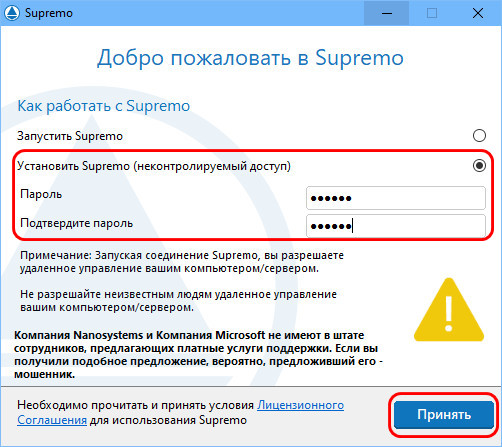 Если вы, друзья, на удалённом компьютере уже запускали SupRemo, приветственного окошка у вас не будет, и в таком случае вы идёте в раздел программы «Инструменты». В первой вкладке «Безопасность» придумываете постоянный пароль и сохраняете его.
Если вы, друзья, на удалённом компьютере уже запускали SupRemo, приветственного окошка у вас не будет, и в таком случае вы идёте в раздел программы «Инструменты». В первой вкладке «Безопасность» придумываете постоянный пароль и сохраняете его. Далее в третьей вкладке «Сервис» жмёте кнопку «Установить».
Далее в третьей вкладке «Сервис» жмёте кнопку «Установить».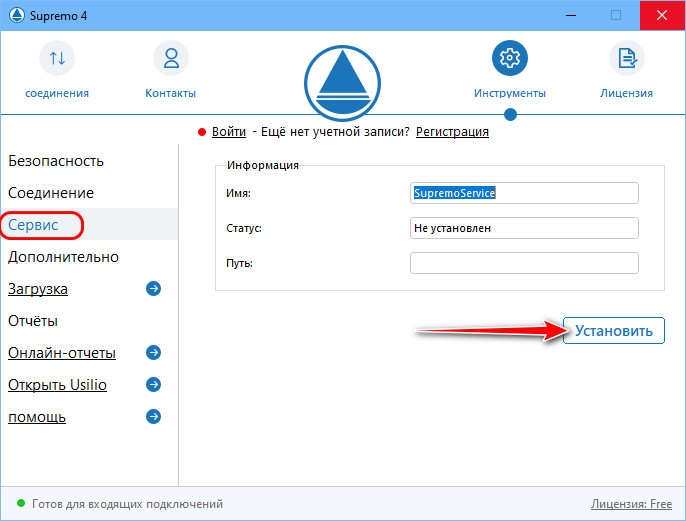 Вот и всё, неконтролируемый доступ на удалённом компьютере настроен. Можем подключиться к нему: на управляющем компьютере вводим ID удалённого компьютера, вводим постоянный пароль, который мы придумали, и жмём «Соединиться».
Вот и всё, неконтролируемый доступ на удалённом компьютере настроен. Можем подключиться к нему: на управляющем компьютере вводим ID удалённого компьютера, вводим постоянный пароль, который мы придумали, и жмём «Соединиться».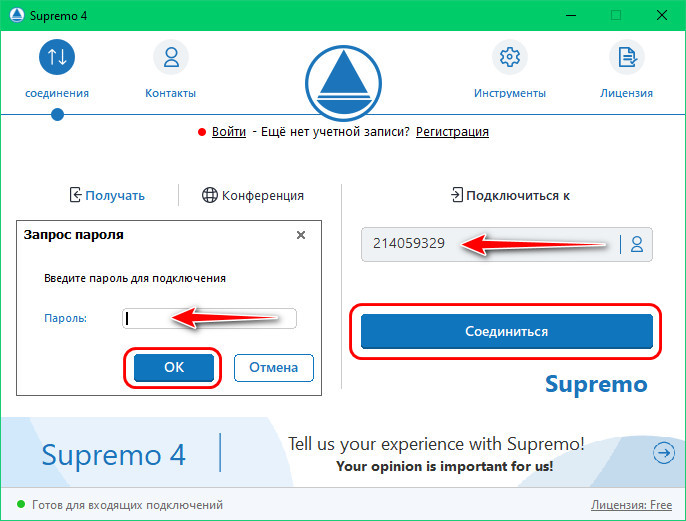
Удаление службы SupRemo
Друзья, у SupRemo есть специфика: для поддержки неконтролируемого удалённого доступа программа устанавливает в среду Windows только свою службы, сама же SupRemo не значится в перечне установленных в системе программ. И если вы захотите прекратить неконтролируемый доступ на удалённом компьютере, вам нужно зайти в раздел программы «Инструменты» и во вкладке «Сервис» нажать «Деинсталляция».
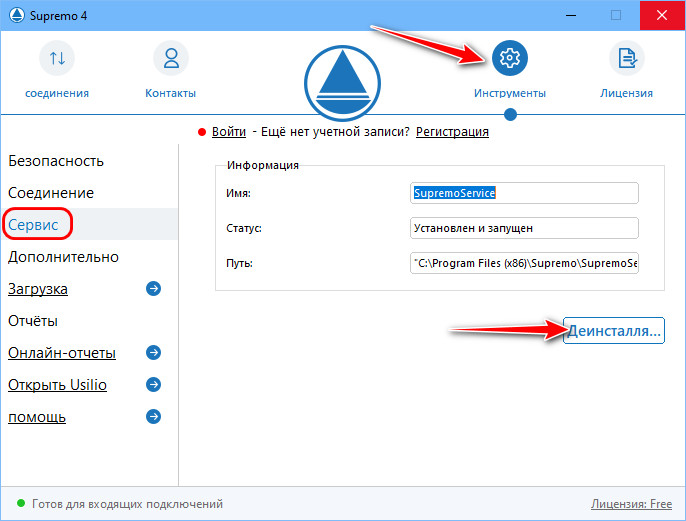 После этого служба SupRemo будет удалена.
После этого служба SupRemo будет удалена.Работа с контактами SupRemo
Одна из возможностей программы SupRemo – работа с контактами, т.е. добавление в таковые данных удалённых компьютеров для оперативного и удобного подключения к ним. Причём это не просто локально хранящиеся контакты, а контакты, синхронизируемые с программным интернет-аккаунтом SupRemo. Идём в раздел программы «Контакты», по ссылке регистрируем аккаунт, подтверждаем его по электронной почте и вводим данные авторизации нашего зарегистрированного аккаунта.
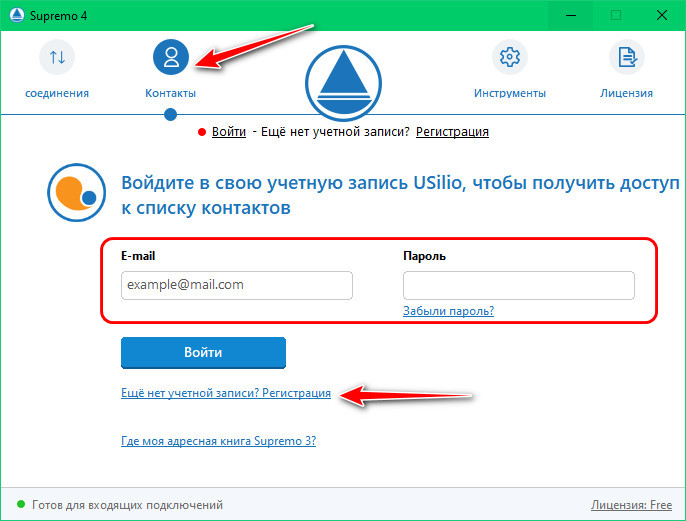 И после авторизации можем добавить в контакты наш удалённый компьютер с настроенным неконтролируемым доступом, чтобы каждый раз при подключении не вводить ID и пароль. Жмём кнопку в виде компьютера, заполняем форму контакта, сохраняем.
И после авторизации можем добавить в контакты наш удалённый компьютер с настроенным неконтролируемым доступом, чтобы каждый раз при подключении не вводить ID и пароль. Жмём кнопку в виде компьютера, заполняем форму контакта, сохраняем.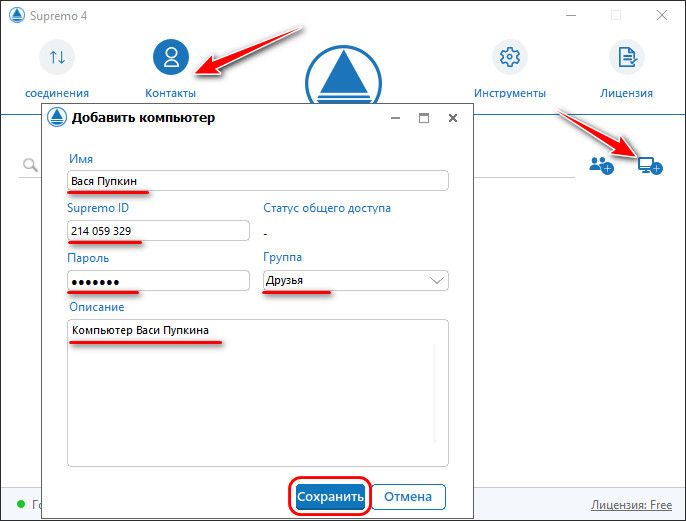 И отныне можем подключаться к удалённому компьютеру из раздела программы «Контакты». Просто жмём кнопку «Соединиться».
И отныне можем подключаться к удалённому компьютеру из раздела программы «Контакты». Просто жмём кнопку «Соединиться».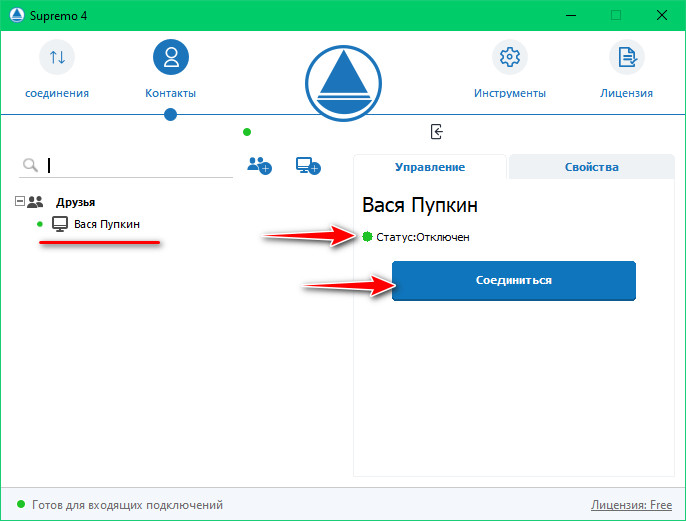 Согласитесь, очень удобно, если у вас много близких и друзей, которым часто нужна ваша удалённая помощь.
Согласитесь, очень удобно, если у вас много близких и друзей, которым часто нужна ваша удалённая помощь.Ctrl
Enter
Заметили ошибку
Выделите и нажмите Ctrl+Enter